Back to all posts
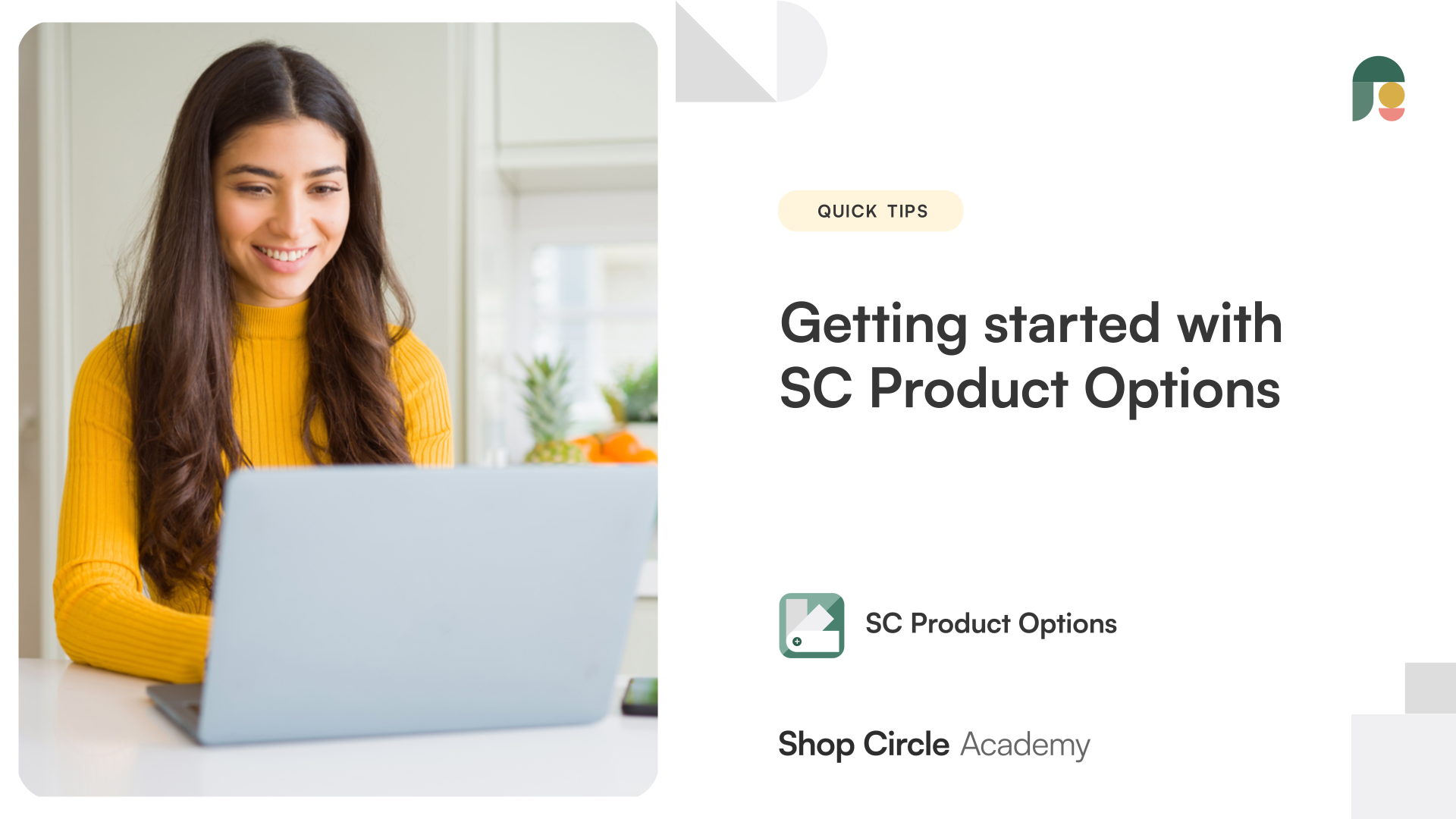
Cree una experiencia de compra totalmente personalizada para su tienda con opciones de productos ilimitadas. Aprenderá: Cómo usar las opciones de productos de SC. Qué opciones son las adecuadas para su tienda. Cómo crear opciones.
Hola, soy Jason de Shop Circle y hoy, en este video, repasaremos todas las opciones que puedes crear con la aplicación Bold Product Options y te las mostraremos en un producto en vivo para que sepas exactamente qué opciones necesitas para lo que quieres hacer en tu propia tienda. Bien, comencemos. Estoy en mi tienda y ya tengo las opciones creadas. Entonces, cuando vayas y crees tus opciones, debes asegurarte de que estén en conjuntos de opciones. Y, por cierto, algo bueno para tener en cuenta es que no tenemos ningún límite en la cantidad de opciones que puedes crear. Entonces, crea tantas como creas que necesites para tu tienda y tus productos, ¿cierto? Repasaremos todos los tipos aquí. Eso incluye menús desplegables, casillas de verificación, botones de opción, relojes, listas desplazables y entradas de texto.
No cubrimos todas las entradas de texto, pero como puede ver allí, hay texto breve, texto de párrafo, grupo de texto breve, número, correo electrónico, color, fechas y teléfono, así como carga de archivos y texto con guión. Entonces, estamos en la tienda en vivo aquí para mi demostración, y tengo este producto de lavadora. Y como puede ver, tiene muchas opciones aquí. He completado la mayoría de las opciones que verá que tenemos. Así que las repasaremos ahora. Entonces, primero aquí, tenemos una opción para una casilla de verificación con garantía extendida. Entonces, si los clientes eligen optar por la garantía extendida y un costo adicional, pueden marcarla allí. Generalmente para las opciones de casilla de verificación, si necesita esa función allí, es bastante útil para cualquier cosa que sea un sí o un no, opte por un costo adicional. A continuación, ¿para quién va a comprar esto?
Tenemos botones de opción. Como puede ver, los botones de opción son círculos y, cuando están resaltados y seleccionados, se iluminan. Así es como funciona la visualización de los botones de opción. Y, por supuesto, es otra forma de recopilar información de sus clientes con un estilo diferente en comparación con la casilla de verificación. A continuación, tenemos el menú desplegable. Lo bueno del menú desplegable es que la lista se puede expandir y abre una ventana separada allí. Entonces, en la página del producto, la página de bienes raíces aquí, está un poco abajo porque el menú está en una ventana diferente aquí. Por lo tanto, es una buena opción si le preocupa tener muchas opciones y ahorrar espacio allí. Entonces, el siguiente es un ingreso de texto. Esto es solo para el número de teléfono. Sin embargo, no verifica si el número es correcto, sino que solo acepta números para el cuadro allí.
Entonces, si ves que intento escribir cualquier tipo de texto, reconocerán que no es un número y dirán: "No es un número de teléfono válido". Entonces, si estás vendiendo algún producto para el que necesitas recopilar un número, ahí es donde entra en juego la entrada de texto para un número de teléfono y puedes recopilar esa información. Información. Entonces, este mensaje aquí es un texto descriptivo. En este caso, lo presentamos como un problema de la cadena de suministro, informando a los clientes cuál es el problema y proporcionándoles un número de referencia. Entonces, si tienes algo similar o un mensaje que quieres dar a tus clientes, esa es otra opción útil.
El siguiente es el ingreso de texto para la fecha. Por lo tanto, recopilar una entrada de fecha podría ser beneficioso para usted en términos de lo que está vendiendo si está haciendo algún tipo de entrega. Entonces, si necesita recopilar esa información, un ejemplo de eso sería un servicio de entrega tal vez de alimentos o flores, cosas así, por ejemplo. Y el siguiente son las entradas de color. Entonces, si desea que sus clientes personalicen el producto y elijan el tipo de color que desean para su producto, ahí es donde entra en juego este cuadro. Entonces, es un pequeño cuadro aquí donde pueden tener el espectro de colores y elegir exactamente lo que desean. El siguiente aquí es una opción premium. Se llama muestras. Entonces, con esto aquí, como puede ver, hay una imagen asociada con cada opción. Es muy útil tenerlo si está vendiendo algo para lo que desea incluir una imagen con una opción, las muestras serían su mejor opción para eso. Como puede ver en este ejemplo aquí, le estamos pidiendo al cliente que elija su acabado a elección de madera, acero inoxidable o aluminio para la lavadora.
El siguiente es la carga de archivos. Esta es bastante popular si estás haciendo cualquier tipo de grabado o si necesitas recolectar una imagen de tu cliente. Quizás eres un artista del tatuaje que hace bordados, cosas así. Quizás incluso la serigrafía de una camiseta, la carga de archivos sería una gran opción para eso. Esta es una lista desplazable, por lo que la lista desplazable también es una gran opción. Si tienes una gran lista de opciones para elegir, ahorra espacio en la página. Como puedes ver, hay una barra aquí donde los clientes pueden desplazarse y elegir lo que quieren. Al igual que el número de teléfono, también tenemos correo electrónico, cuadro de texto. Entonces esto está dedicado a los correos electrónicos.
Una vez más, no verifica si es un correo electrónico válido o no. Sin embargo, aquí solo se pueden aceptar entradas de correo electrónico. Como puede ver, si solo escribo eso, dirá "No es una dirección de correo electrónico válida". Y lo mismo para las entradas de números. Muy bien, eso es todo. Eso cubre prácticamente la mayoría de las opciones además de las otras pocas entradas de texto para ellas. Se explican por sí solas. Entonces, si necesita esas opciones, podrá configurarlas y tener un caso de uso para eso allí. Con esto concluye este video. Nos vemos en el próximo. Cuídese.



